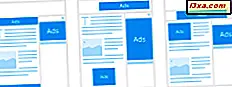I Windows 7 modifiserte Microsoft de indre arbeidene til defragmenteringsprosessen og redesignte det grafiske grensesnittet til Diskdefragmenteringsverktøyet . Denne versjonen gir god kontroll over prosessen og, som tidligere versjoner, gjør det mulig å planlegge driftstider. Hvis du vil vite mer om hva defragmentering er, og hvordan du bruker Diskdefragmentering, klikk på Les mer .
Slik fungerer Diskdefragmentering og hvor du finner den
MERK: For å bruke Diskdefragmenter må du være logget inn som administrator.
Når defragmentering av en diskpartisjon, blir filene lagret på disken omorganisert for å oppta sammenhengende lagringssteder. Denne prosessen øker tilgangshastigheten til filene dine ved å minimere tiden som kreves for å lese og skrive filer til / fra disken og ved å maksimere overføringshastigheten. Systemet oppstartstid for Windows er også forbedret. USB-stasjoner har et begrenset antall lese / skriv-sykluser, derfor er defragmentering ikke tilrådelig. Diskdefragmentering av Windows 7 kjenner dette, og hvis en SSD-stasjon oppdages, deaktiveres defragmenteringen automatisk for den. For mer informasjon om hvordan defragmenteringen egentlig fungerer, sjekk ut Diskdefragmentering - Bakgrunn og Teknikk for Windows 7-forbedringer.
Det finnes flere måter å finne Disk Defragmenter på . Den enkleste er å skrive "defragmentering" i søkefeltet på Start-menyen . Velg Diskdefragmentering fra listen over tilgjengelige programmer.

Den andre måten å starte Diskdefragmentering er å gå til "Startmeny -> Alle programmer -> Tilbehør -> Systemverktøy -> Diskdefragmentering" .

Hvis du av en eller annen grunn ikke kan finne snarveien, åpner du Windows Utforsker og blar til Windows -> System32 og kjører 'dfrgui.exe' .
Nedenfor er et skjermbilde av et typisk Diskdefragmenteringsvindu .

Slik bruker du Diskdefragmentering
Under delen Aktuell status viser Diskdefragmentering listen over alle partisjoner, inkludert skjulte.

For å se om en partisjon må defragmenteres, velg den fra listen og trykk på "Analyser disk" .

Mens du analyserer, ser du i kolonnen Last Run- kolonnen statusen - 'Kjører ...' og, under Progress, ferdigstillingsprosent. Hvis du vil avbryte diskanalysatoren, trykker du på "Stopp drift" .

Etter å ha kjørt diskanalysen, kan du se hvor fragmentert partisjonen er. Denne informasjonen hjelper deg med å avgjøre om du vil defragmentere disken eller ikke. For eksempel, i bildet nedenfor, kan du se for partisjonen 'Data (D :)', dato og klokkeslett for siste analyse eller defragmentering, og at den er 0% fragmentert. Basert på dette kan du anslå hvor lenge defragmenteringsprosessen vil vare.

For å defragmentere en partisjon, velg den og trykk på "Defragmenter disk" .

Windows 7 lar deg defragmentere mer enn en partisjon om gangen. Du kan se fremdriften for hver defragmentering, og du kan bestemme å stoppe noen av defragmenteringsprosessene ved å velge partisjonen og trykke på 'Stoppoperasjon' . Diskdefragmentering kan ta fra flere minutter til noen få timer, avhengig av størrelsen og graden av fragmentering av disken din.

En av de gode tingene ved dette verktøyet er at du kan bruke datamaskinen til å gjøre andre ting mens du kjører noen av de tilgjengelige operasjonene.
Slik planlegger du en diskdefragmentering
Windows 7 gir deg muligheten til å sette opp en tidsplan for diskdefragmentering. Som standard er dette satt til å løpe klokken 1 hver onsdag. Selvfølgelig betyr dette at du må ha datamaskinen åpen nå. For å endre når og hvor ofte du vil kjøre Diskdefragmentering, trykk på "Konfigurer plan" -knappen.

Ved å trykke på de tilsvarende rullegardinene, velg frekvensen av defragmenteringen: daglig, ukentlig eller månedlig, dagen og timen.
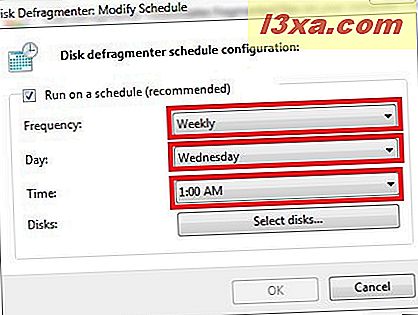
Trykk på "Velg disker" for å velge hvilke disker du vil inkludere i tidsplanen.

Fra listen over tilgjengelige disker, sjekk de som skal defragmenteres. Velg 'Defragmenter automatisk nye disker' hvis du vil implisitt defragmentere de nye diskene som ble funnet av operativsystemet på tidspunktet for den planlagte defragmenteringsprosessen.

Konklusjon
I denne opplæringen har jeg vist hva defragmentering er og fordelene hans. Jeg har også dekket hvordan Diskdefragmenteringsverktøyet fungerer, og hvordan du planlegger vanlige defragmenteringer. Hvis du har noen spørsmål om dette emnet, ikke nøl med å legge igjen en kommentar. For mer systemrelaterte opplæringsprogrammer, sjekk ut de anbefalte artiklene nedenfor.